如何丢失或被盗时远程锁定Windows 10计算机
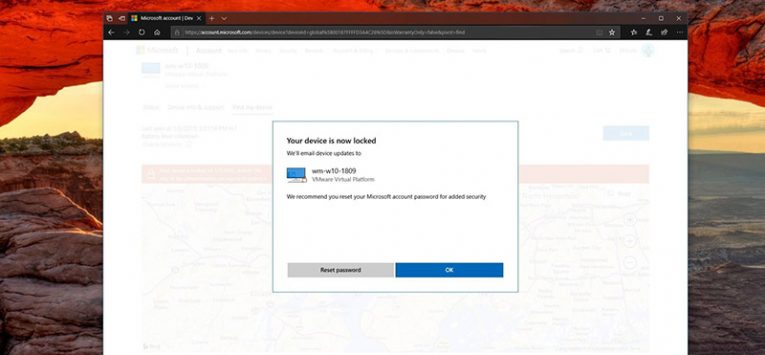
Windows 10内置了各种高级安全功能,例如防病毒程序,反勒索软件和防火墙。非常有用吧?但是您知道Windows 10还具有“查找我的设备”选项吗?这是一个非常有价值的工具,可以帮助您找到并锁定机器,以防万一机器被盗或丢失。
Table of Contents
如果我没有启用“查找设备”功能怎么办?
那不是问题。即使您的个人台式计算机,笔记本电脑或平板电脑从家里或办公室丢失或被盗,您仍然可以通过Microsoft联机帐户启用“查找我的设备”,以快速远程注销任何当前活动的用户。您也可以更改密码,并从Microsoft帐户中找到计算机的位置。
本文作为有关如何激活“查找我的设备”功能,锁定设备以及防止小偷进入您的私人数据的指南。
如何使用“查找我的设备”远程锁定Windows 10计算机
如果您以某种方式放错了Windows 10设备的位置,或者从家中或工作场所偷了Windows 10设备,则可以按照以下步骤快速将其远程锁定:
- 在线输入您的Microsoft帐户。
- 选择“设备” 。
- 按下“概述”标签,然后选择要锁定的设备的“显示详细信息”(或“管理”)按钮。
- 按下“查找我的设备”标签。
- 选择右上方的“锁定”按钮。
- 点击“下一步”按钮。
- 此时,系统将提示您创建一条包含返回说明的短信。此消息将出现在“锁定”屏幕中。留下您想要的任何消息,但请确保其中包含您的联系信息。
- 点击“锁定”按钮。
- 如果您认为自己的帐户可能已被盗用,请按“重置密码”按钮以更改当前密码。或者,单击确定按钮。
注意:要使其正常工作,您的设备必须连接到互联网。否则,lock命令将无法到达它。
完成所有10个步骤后,如果尝试远程访问设备成功,则Windows 10将自动注销所有活动用户,禁用本地用户,并显示您在“锁定”屏幕中编写的消息。管理员帐户将仍然保持活动状态,但是任何未经授权的访问都将被停止。
如果您很幸运并且设法将Windows 10设备恢复了原样,则所有操作都将与以前相同。您可以简单地使用原始密码登录帐户,如果在锁定过程中创建了新密码,也可以使用新密码登录。
设备锁定后如何启用位置跟踪
远程锁定设备的选项只是Windows 10上“查找我的设备”功能的一部分。如果尚未启用,则Microsoft帐户将自动显示“启用位置”选项以打开该功能以进行远程假设您的丢失设备仍可以连接到互联网,则可以找到该设备。
- 您可以通过以下方法在计算机上启用“查找我的设备”功能:
- 进入设置菜单。
- 按下“更新和安全性” 。
- 选择“查找我的设备” 。
- 按下“更改”按钮。
- 点击“定期保存我的设备的位置”切换。
注意:建议您尽快执行操作。
完成这些步骤后,Windows 10设备将每天多次在您的Microsoft帐户中记录其当前位置。如果您不幸的话,这将非常方便,因为它会丢失或被盗。即使有人禁用了它,您仍然可以通过它的最后一个已知位置对其进行跟踪。





